| Inhaltsverzeichnis anzeigen |  |
Kataloge anlegen und bearbeiten (Lieferant)
Kataloge können Sie nun ganz einfach bearbeiten, indem Sie beispielsweise Produkte oder Produktgruppen mit der Maus verschieben. Impact Ordering aktualisiert dabei im Hintergrund alle Einstellungen und die neue Position des Produktes oder der Gruppe im Katalogbaum. Manuelle Einträge in eine Maske sind nicht notwendig.
Um einen Katalog und die darin enthaltenen Produkte zu prüfen und zu bearbeiten, checken Sie den Katalog zuerst aus wie im Kapitel Katalog auschecken beschrieben und klicken danach auf die Schaltfläche Prüfen.
In der Katalog- und Produktverwaltung (siehe Abbildung "Katalogverwaltung") können Sie durch Klicks auf die entsprechenden Schaltflächen folgende Aktionen durchführen:
- Den Katalog einchecken (A)
- Produkt(e) löschen (B)
- Eine neue Produktgruppe anlegen (C)
- Ein neues Produkt eintragen (D)
- Artikelimport (E)
- Navigieren über Pfeilsymbole (F)
- Übergeordnete Produktgruppe auswählen (G)
- Sucheingabe (H)
- Klick auf Name der Produktgruppe (I) zeigt Inhalt der Gruppe an.
- Über den Suchfilter wählen, welche Produkte angezeigt werden sollen (J)
- Die Suchergebnisse anzeigen (K)
- Produktgruppe bearbeiten (L)
- Katalogüberprüfung mit Katalogregeln (M)
- Artikelexport (N)
- Einschalten der Vergleichsfunktion (O)
- Außerdem können Sie mit Klick auf
 den Katalog als Excel-Tabelle speichern
den Katalog als Excel-Tabelle speichern
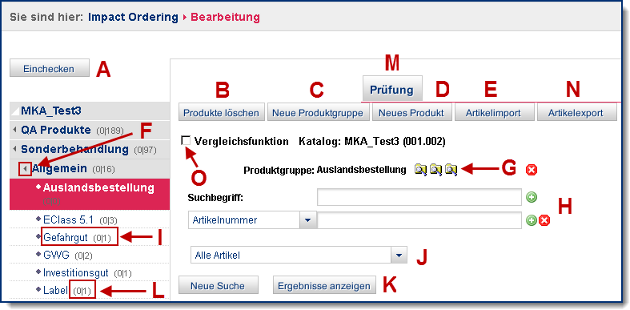
Katalogverwaltung
 Arbeiten mit dem Katalogmenü
Arbeiten mit dem Katalogmenü
Der Katalogbaum ist aufgebaut wie das Dateisystem in Windows. Das heißt, Sie können sich Gruppen und deren Untergruppen anzeigen lassen, indem Sie auf die Namen der Produktgruppen (I) und die Produkte klicken. Der Katalogbaum wird entlang des linken Bildschirmrandes angezeigt, die Produkte unterhalb der Katalogverwaltung in der Mitte des Schirms.
Wenn Sie durch den Katalogbaum navigieren und dabei auf die Namen der Produktgruppen klicken, werden immer die Produkte der Produktgruppe angezeigt, auf die Sie gerade geklickt haben.
Wollen Sie die Produktanzeige unverändert lassen und sich trotzdem weiter durch den Katalog klicken, benutzen Sie die Pfeiltasten (F). Dieses Vorgehen ist nötig, wenn Sie Produkte oder Produktgruppen verschieben wollen.
Ein Pfeil nach unten bedeutet: Die Gruppe ist vollständig aufgeklappt, ein Pfeil nach links bedeutet: Diese Gruppe enthält weitere Produktgruppen.
Wollen Sie eine Produktgruppe und ihre Preisgruppen bearbeiten, klicken Sie auf die Klammer hinter dem Namen der Produktgruppe (L). Die erste Zahl zeigt die Anzahl der Produkte, die vom aktuellen Suchfilter (H und J) erfasst sind, die zweite Zahl zeigt die Anzahl der Produkte in der Produktgruppe.
Mit Klick auf die Symbole (G) könne Sie immer in die Produktgruppen wechseln, die Ihrer aktuellen Gruppe übergeordnet sind. Die Hierarchie von rechts nach links ist wie folgt aufgebaut: Produktgruppe, die der aktuellen direkt übergeordnet ist bis Katalogwurzel.
|
|
Siehe auch |